Windows用の10のベストコンテキストメニューエディタ
公開: 2021-03-02PCを右クリックしたときに、役立つオプションを選択できるようにしたい場合がありますか? はいの場合、このブログはこれに関してもっと多くのことを教えてくれなければなりません。 画面または任意のフォルダを右クリックすると、オプションのリストが表示されます。これは一般にコンテキストメニューと呼ばれます。
コンテキストメニューオプションを追加または削除できるかどうか疑問に思っていますか? はい、手動で、または最高のコンテキストメニューエディタを使用して、これを行うことができます。 コンテキストメニューオプションを手動で追加または削除するのは面倒な作業ですが、コンテキストエディタを使用するとスムーズかつ高速になります。 また、手動の手順では、ユーザーは高度なコンピューター知識を持っている必要があります。 したがって、コンテキストメニューエディタを使用すると、面倒な作業を取り除くことができ、コンピュータの基本的な知識を持っている人なら誰でも、これらのコンテキストメニューをすぐに編集できます。
Windows用の最高のコンテキストメニューエディタを見てみましょう。
Windows用のベスト10コンテキストメニューエディタ:
目次目
- 1. CCleaner
- 2. ShellMenuView
- 3. Extender2.0を右クリックします
- 4. Windows7およびVista用のコンテキストメニューエディタ
- 5.簡単なコンテキストメニュー
- 6.FileMenuツール
- 7.エンハンサーを右クリックします
- 8.コンテキストメニューチューナー
- 9.究極のWindowsコンテキストメニューカスタマイザー
- 10.MenuMaid
1. CCleaner
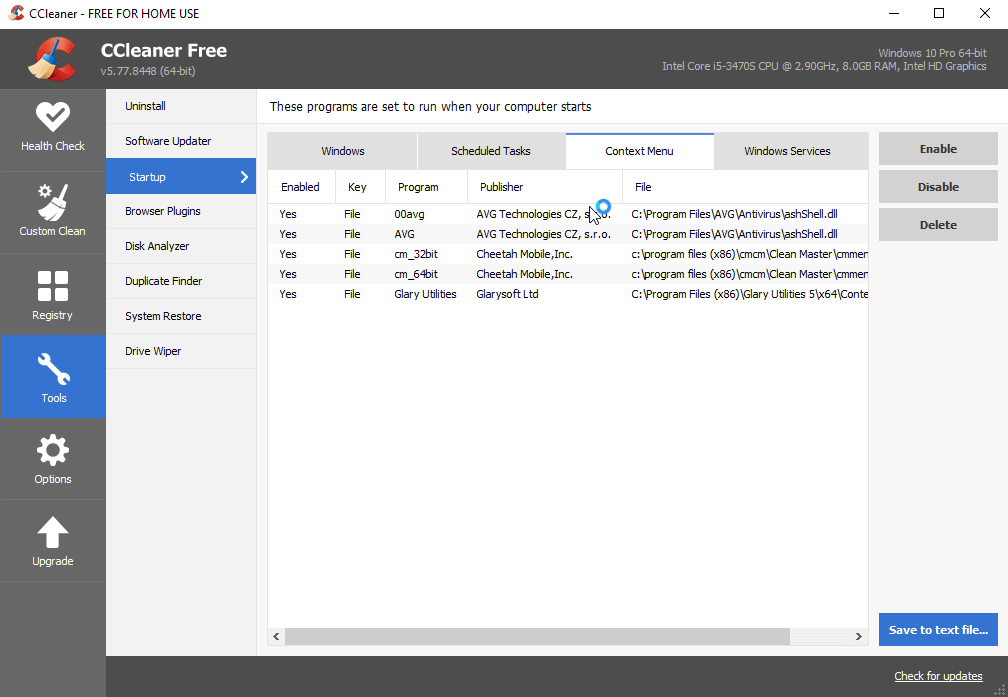
CCleanerは、Windowsで最も人気のある名前であり、ナンバーワンのコンテキストメニューエディタです。 ただし、CCleanerは、高速で信頼性の高いPCのクリーニングと最適化で広く知られており、CCleanerがユーザーに提供する他の一般的なソリューションもあります。 これらの1つは、Windowsのコンテキストメニューの編集です。 あなたがしなければならないのは、CCleaner>ツール>スタートアップ>コンテキストメニューに向かうことです。 ここで、コンテキストメニューを希望どおりに表示するために必要な項目、または不要になった項目を追加または削除できます。 これとは別に、CCleanerは安全なブラウジング、レジストリの最適化、クイックスタートアップなどのためのいくつかのソリューションを提供します。
すごいですね。
ここで入手
2. ShellMenuView
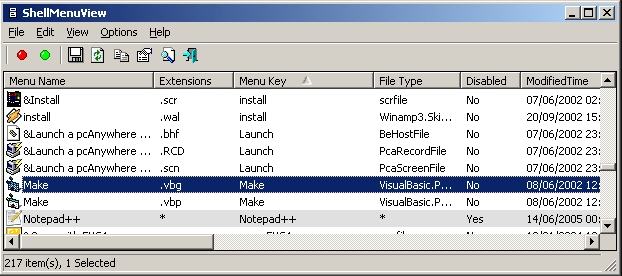
トップ10のコンテキストメニューエディタのリストにあるもう1つは、ShellMenuViewです。 これは、右クリックメニューにあるすべての基本オプションを含む場所で静的メニューを取得できるコンパクトなツールです。 右クリックメニューエントリのいずれかを有効にするか無効にするかを選択できます。 これは、右クリックメニューを編集するための最も簡単で便利な方法です。 実行可能ファイルをコピーして起動し、優先メニューオプションのLegacyDisableキーを追加し、右クリックメニューを管理するための拡張機能を設定または削除するだけです。 それでおしまい! ウィンドウのコンテキストメニューをすぐに編集することをいつでも選択できます。
ここで入手
3. Extender2.0を右クリックします
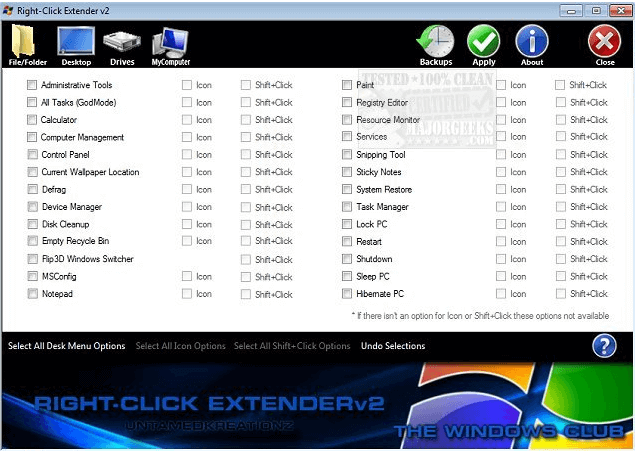
右クリックエクステンダー2.0、名前自体は、ツールで右クリックメニューオプションを拡張できることを示しています。 これは、右クリックで表示されるメニューを管理するための簡単でシンプルで明確なツールです。 これは無料で使用できるツールであり、数回クリックするだけで右クリックメニューを編集できます。 この驚くべきコンテキストメニューオプションエディタを使用すると、Windowsだけでなく、ドライブ、隠しファイル、その他のファイルやフォルダでも右クリックメニューを編集できます。 これを使い始めるには、ツールに移動すると、コンテキストメニューに表示するオプションをオンまたはオフにできる鮮明でクリアなダッシュボードが表示されます。 さらに、変更を加える前にすべてのデフォルト設定のシステム復元ポイントを作成できるため、すべての変更に簡単にロールバックできます。
ここで入手
4. Windows7およびVista用のコンテキストメニューエディタ
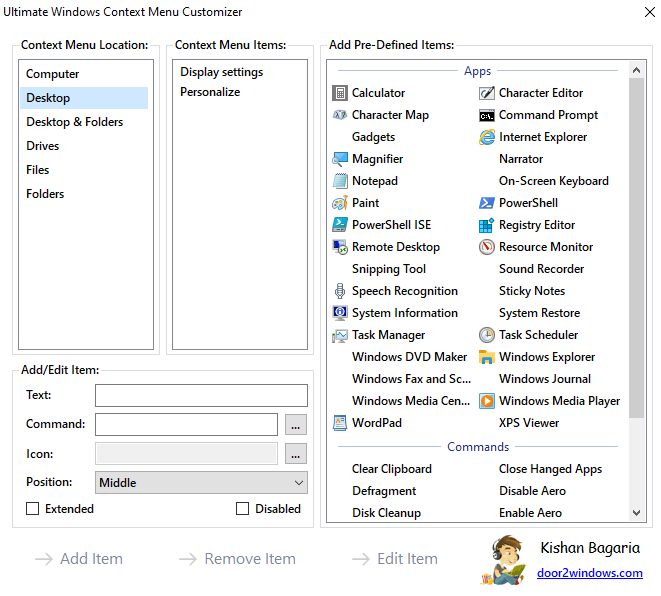
もう1つのシンプルで効率的な右クリックメニューエディターは、Windows7およびVista用のコンテキストメニューエディターです。 この驚くべきコンテキストメニューエディタには多くの便利な改善が含まれており、コンテキストメニューに任意のプログラム、アプリ、またはメニューを追加できる使いやすいアプリケーションです。 この特定の右クリックメニューカスタマイズツールは軽量で、Windows7およびVistaに最適なコンテキストメニューエディターの1つです。 このすばらしいユーティリティを実行するための唯一の重要な要件は、管理者権限を持つことです。
ここで入手
5.簡単なコンテキストメニュー
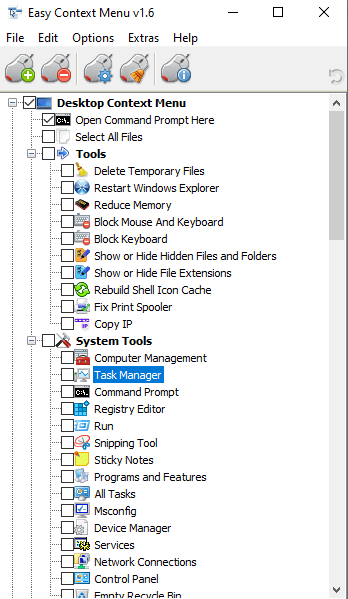
Easy Context Menuは、WindowsPCに最適なWindows10コンテキストメニューエディターであると主張しています。 このすばらしいツールはスムーズに機能し、便利なコマンドを追加したり、コンテキストメニューに変更を加えたりするのに役立ちます。 この驚くべき右クリックメニューエディタは、ユーザーが必要な変更を加えるのに便利なように、特定のカテゴリとサブカテゴリにさらに分割されています。 これには、マイコンピュータのコンテキストメニュー、システムツール、デスクトップのコンテキストメニューなどが含まれます。 さらに、ユーザーはこのポータブルアプリケーションを使用してWindowsコンポーネントにすばやく簡単にアクセスできます。 公式サイトからツールをダウンロードし、PCのアーキテクチャに従って実行可能ファイルを開くだけで、それだけです。 便利なようにこのツールの使用を開始してください。

ここで入手
6.FileMenuツール
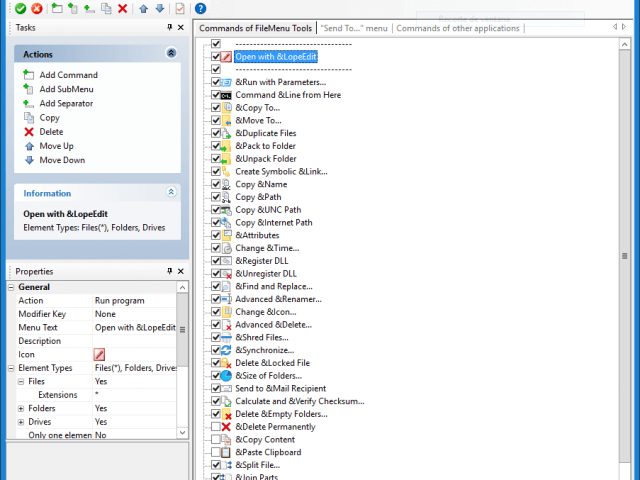
Windows 10用のより多くのコンテキストエディターオプションを探している間、FileMenuツールは私たちのリストの次です。 これにより、ユーザーは画面上の任意の場所または特定のフォルダーを右クリックしたときに表示されるコンテキストメニューを簡単かつ簡単に変更できます。 これは、煩雑さを解消し、右クリックメニューの便利で役立つオプションのみを保持できる優れたツールです。 このアプリは無料版と有料版の両方で利用でき、要件に応じて選択できます。 アプリにも独自のポータブルバージョンがあり、アプリケーションをインストールする必要はなく、直接使用して作業を完了できます。 無料版では、最大20個のファイルまたはフォルダのコンテキストメニューコマンドを使用できます。
ここで入手
7.エンハンサーを右クリックします
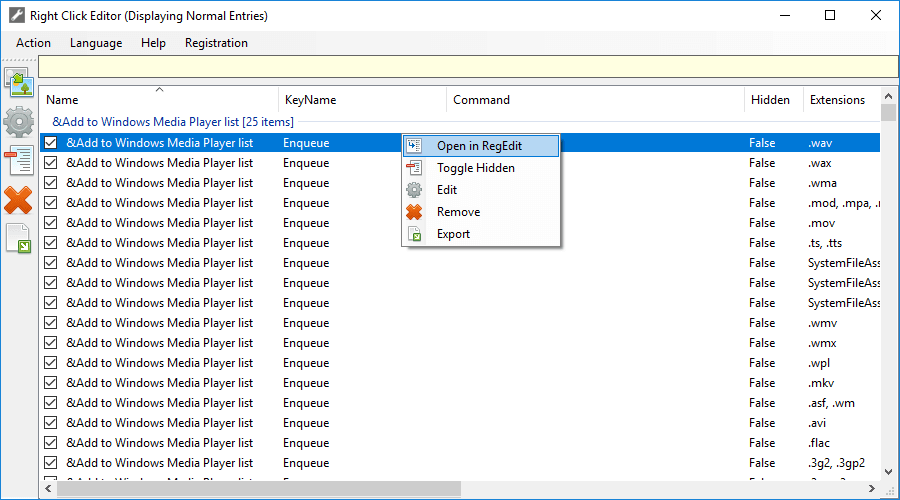
リストは長いですが、この記事でここで言及されているすべてのツールには、独自の重要性があります。 同様に、リストの次の驚くべきコンテキストメニューエディタは、右クリックエンハンサーです。 その名前自体が、このツールの役割を明確にしています。 現在の右クリックメニューの全体的なルックアンドフィールを強化するためのいくつかのオプションをユーザーに提供できます。 メニューオプションの編集、追加、削除を無料で選択できます。 さらに、あなたはあなた自身の選択と便利さに従ってリストに新しいオプションを追加する可能性を手に入れます。 これらは、全体的な生産性を追加または強化していると感じるものである可能性があります。 この右クリックメニューエディタの追加の利点は、初心者とプロの両方のユーザーに適した多言語ユーティリティであるということです。
ここで入手
8.コンテキストメニューチューナー
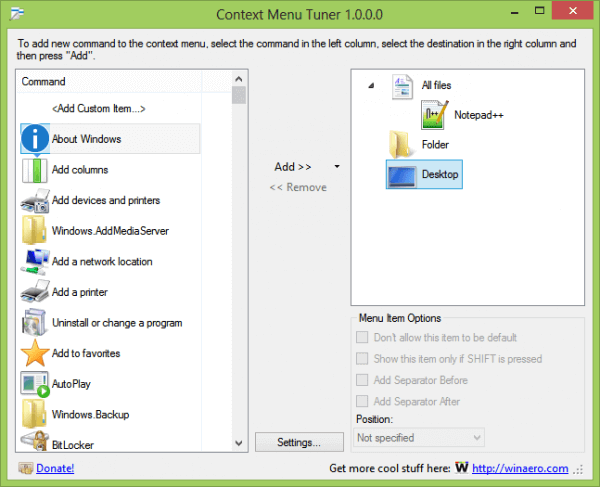
最高のコンテキストメニューエディタのリストの次は、コンテキストメニューチューナーです。 ユーザーが右クリックメニューにあるオプションをカスタマイズ、追加、または削除できるようにするアプリ。 また、このツールを使用すると、他のツールではホストされていないいくつかの機能を保持できます。 たとえば、各プログラムの名前、アイコン、コマンドラインなどをカスタマイズします。 このツールには、任意のファイル、フォルダ、デスクトップ、またはその他の特定のファイルタイプのコンテキストメニューに任意のリボンコマンドを追加する機能があります。 さらに、デフォルトのツールとは別に、最もよく使用するツールを含む別のリストを作成することができます。 この驚くべきユーティリティを使用すると、ユーザーはデフォルトでリボンにないコマンドも追加できます。
ここで入手
9.究極のWindowsコンテキストメニューカスタマイザー
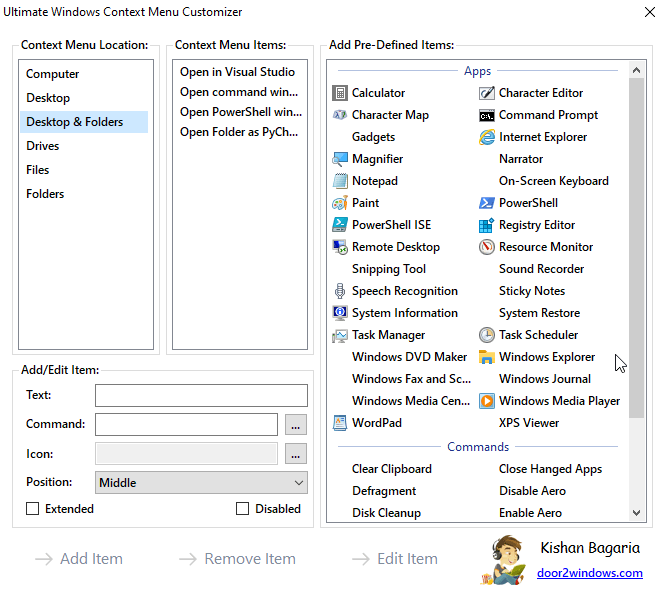
最高のコンテキストメニューエディタのリストの最後の2番目は、UltimateWindowsコンテキストメニューカスタマイザです。 記事の前半ですでに述べたように、コンテキストメニューは、ファイル/フォルダのいずれかまたは画面上の任意の場所を右クリックしたときに表示されるオプションのリストです。 これは、Windows 7、XP、およびVistaに最適なツールであり、インストールも必要ありません。 管理者としてアプリを実行するだけです>コンテキストメニューの場所リストから場所を選択します>コンテキストメニューの名前を入力します>実行するコマンドを入力します>オプションのアイコンのパスを指定します>位置を選択しますアイテムの> [拡張]をタップし( Shift +右クリックを押したときにオプションを表示する場合)>次に、[アイテムの追加]をクリックします。 このようにして、選択したオプションが正常に追加されます。
ここで入手
10.MenuMaid
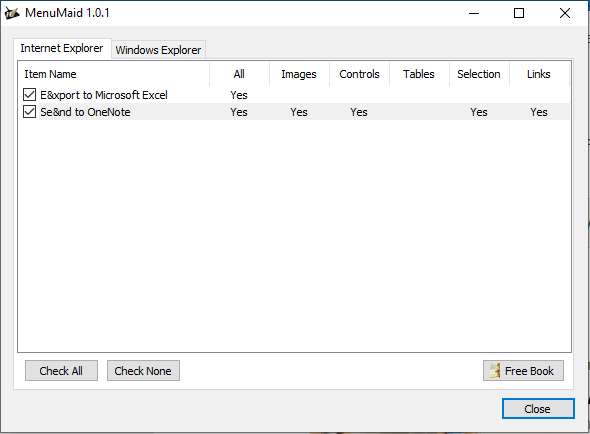
最後になりましたが、MenuMaidは、ごちゃごちゃしたコンテキストメニューを自分の都合に合わせてクリーンアップできるもう1つのすばらしいコンテキストメニューエディタです。 クリックするだけで多くのツールや機能に簡単にアクセスできる便利な方法です。 このユーティリティには、WindowsエクスプローラとInternetExplorerのすべての右クリックメニューのクリーニング機能が含まれています。 プログラムを起動するとすぐに、主に2つのセクション(WindowsエクスプローラーとInternet Explorer)のインターフェイスが表示されます。 ここでは、使用可能なセグメントを使用して、専用のコンテキストメニューをクリーンアップできます。 コンテキストメニューから不要なオプションを削除するには、それらのチェックを外すか、その逆で追加します。
ここで入手
結論
これで、Windowsに最適なコンテキストメニューエディタのリストは終わりです。 それらをチェックして、下のコメントセクションで知らせてください。 どちらが最良の選択だと思いますか? CCleanerを使用することを強くお勧めしますが、この記事に記載されている他のすべてのツールは試され、テストされており、WindowsPCに最適なソリューションを提供します。
ご質問やフィードバックがございましたら、ソーシャルメディアプラットフォームまたは以下のコメントセクションでお気軽にお問い合わせください。
推奨読書:
CCleanerレビュー2021–最高のシステムクリーナーとオプティマイザー
トップ15のベストCCleaner代替品(無料および有料):Windows PCのクリーン、最適化、保護(2021)
2021年にWindows10PCに最適なフォルダロックソフトウェアをチェックしてください
